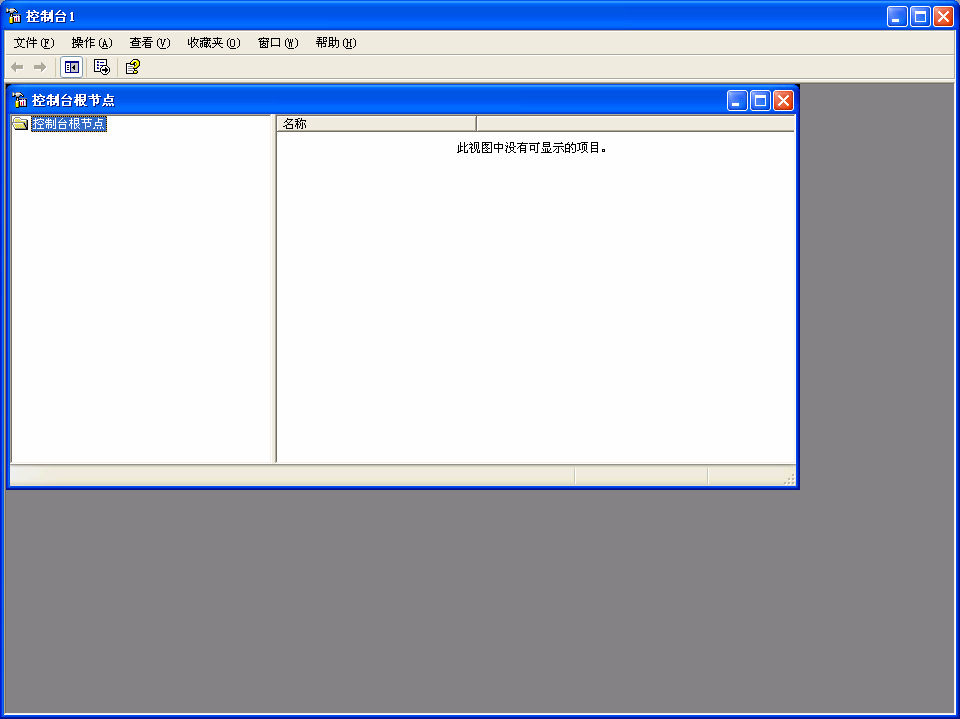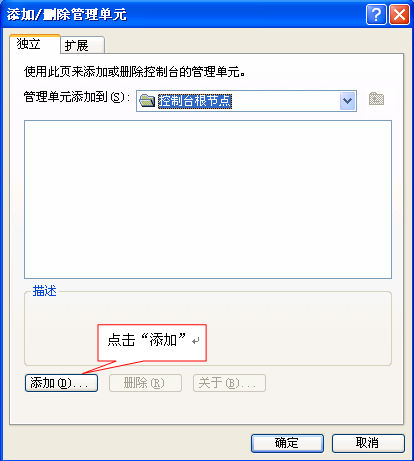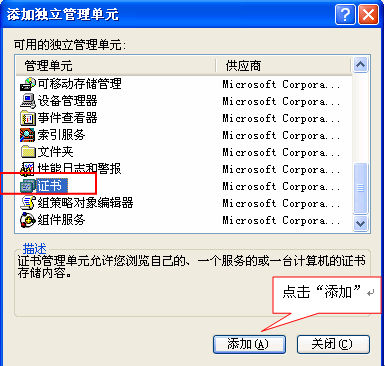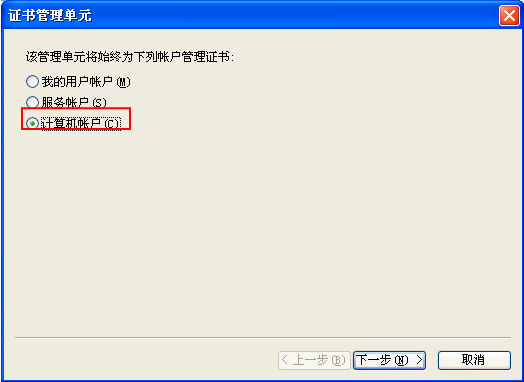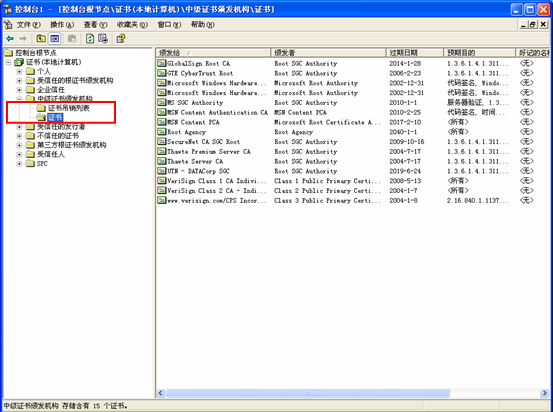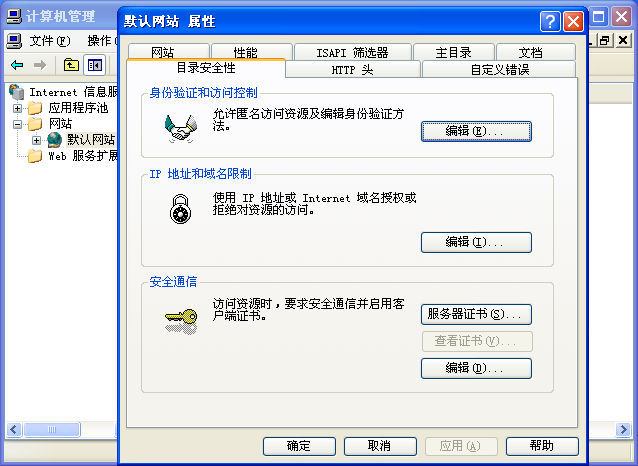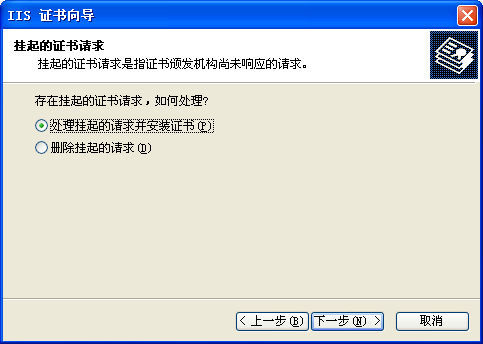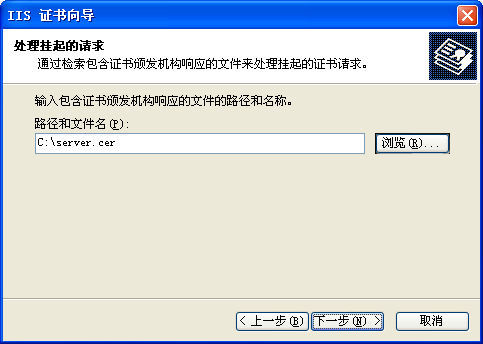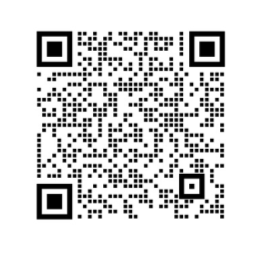Windows IIS6.0 SSL证书安装说明
若不是特殊需求,请不用参考本文档。可参考>>>>
一、 安装中级CA证书
1. 获取服务器证书中级CA证书
为保障服务器证书在客户端的兼容性,服务器证书需要安装两张中级CA证书,一个根证书(不同品牌证书,可能只有不同数量的中级证书)。
下载 CA证书:
点击下载 下载后解压
2. 安装服务器证书中级CA证书
点击开始菜单,在“运行”中输入“mmc”,打开控制台窗口。
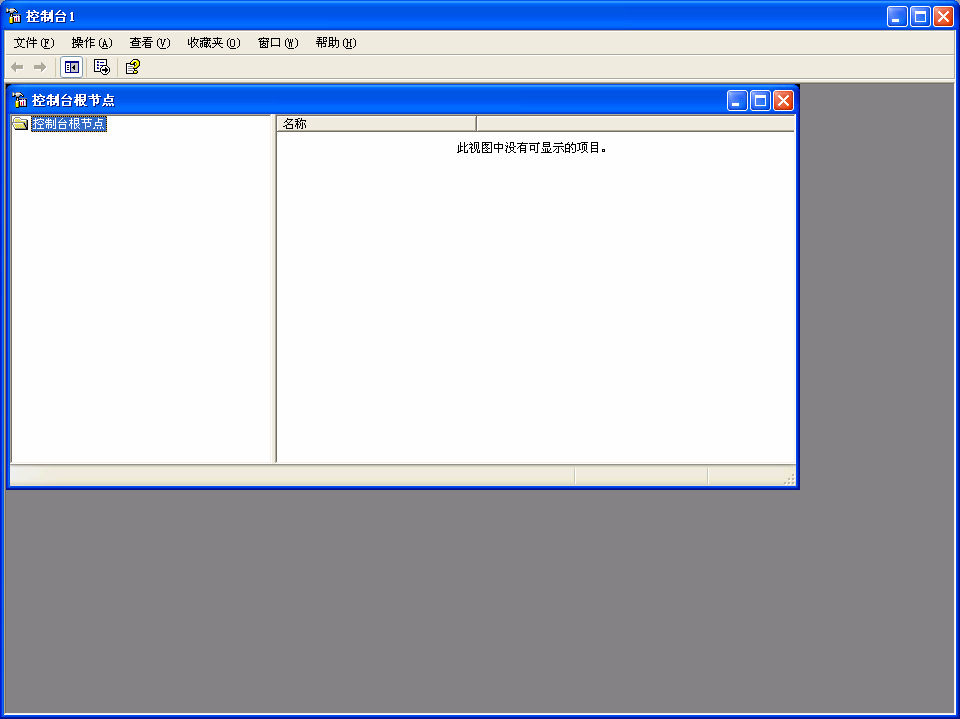
点击“文件”“添加删除管理单元”
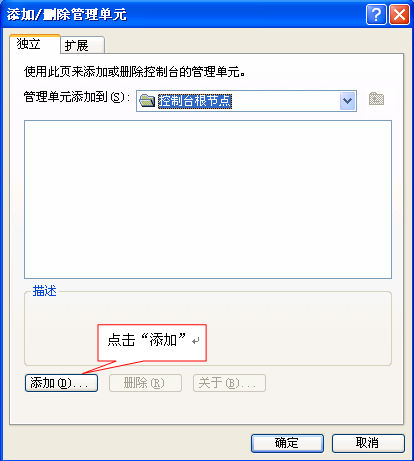
选择“证书”,然后点击“添加”:
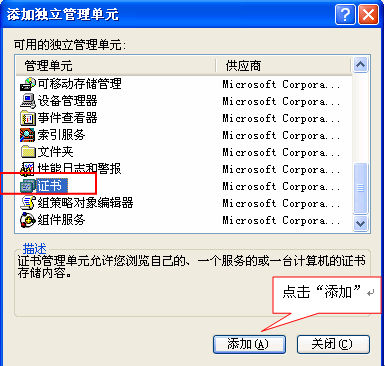
选择“计算机帐户”“本地计算机”
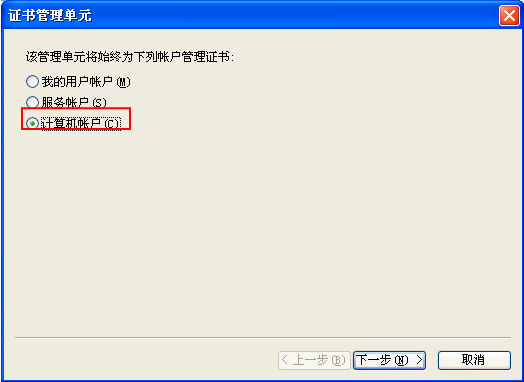
在添加的证书管理单元中,选择“证书”“中级证书颁发机构”“证书”
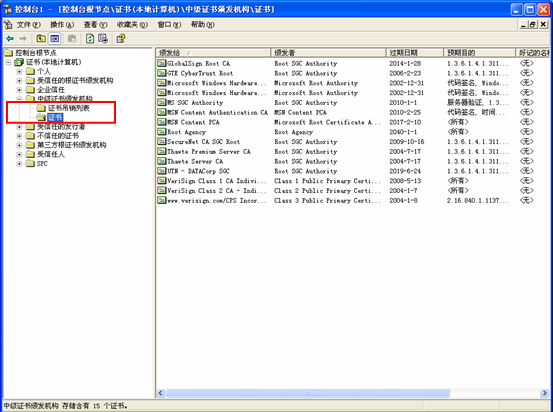
空白处右键点“所有任务” “导入”,将两张中级CA证书 分别导入(在解压后的文件夹内)。
导完后请导入根证书。
三、 安装服务器证书
1. 保存服务器证书
进入订单页面,下载“服务器证书”,更名为为server.cer文件。
2. 进入IIS控制台
进入IIS控制台,并选中需要配置服务器证书的站点,“属性”“目录安全性”
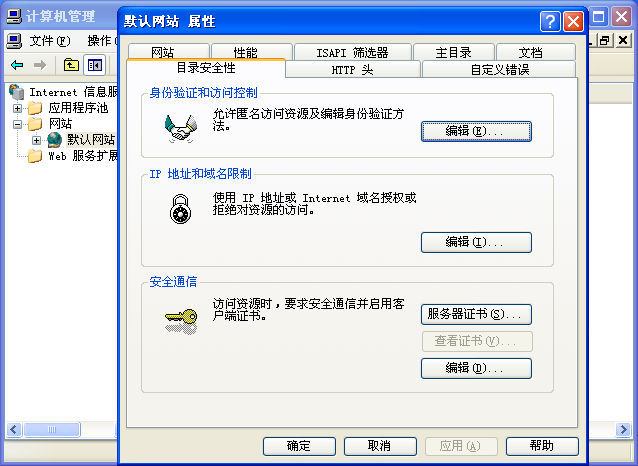
选择“服务器证书”è“处理挂起的请求并安装证书”
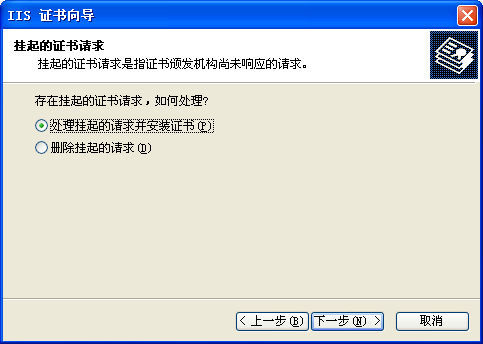
选中您的服务器证书文件
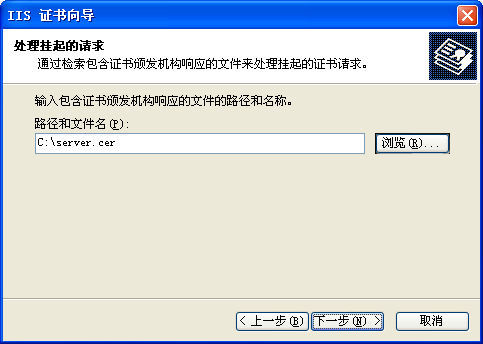
配置默认的https访问端口443,重启IIS并使用https方式访问测试站点证书安装。